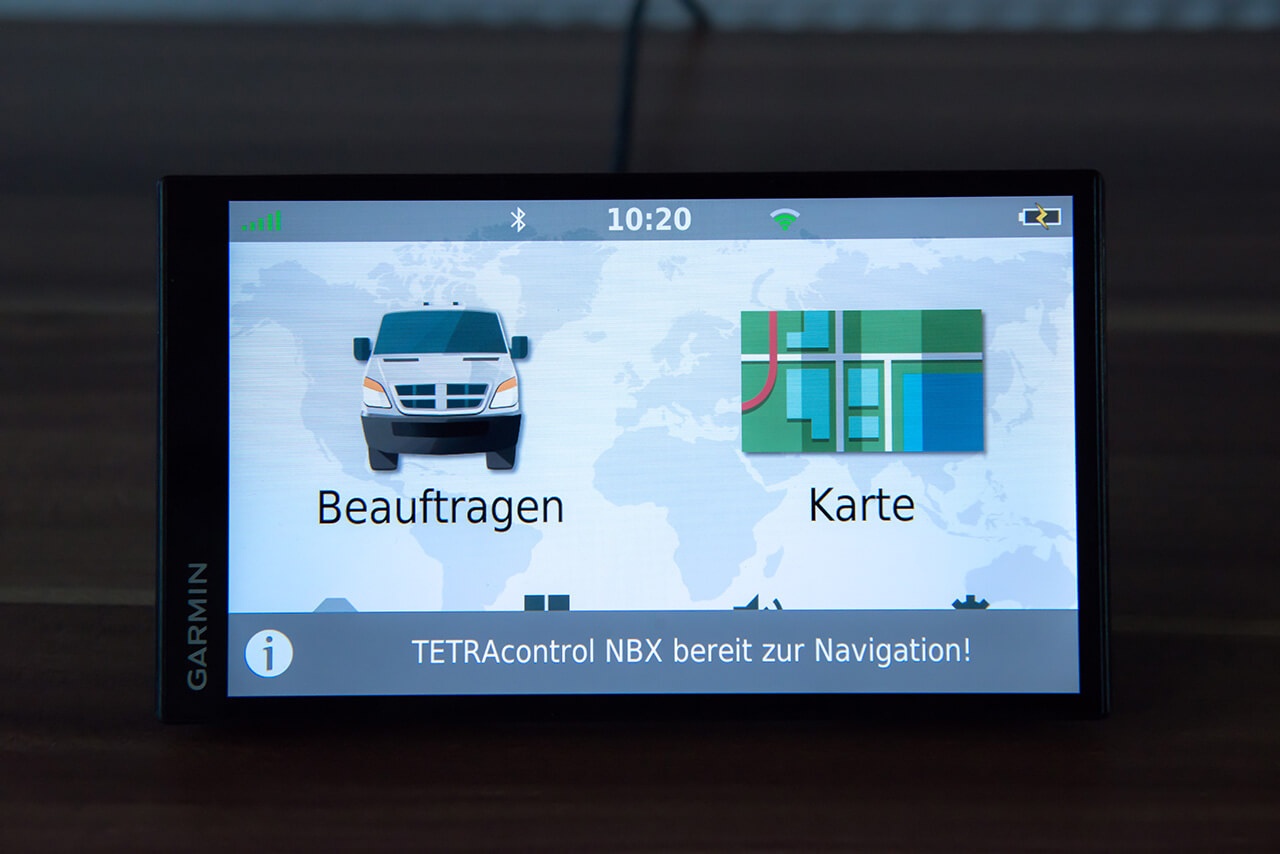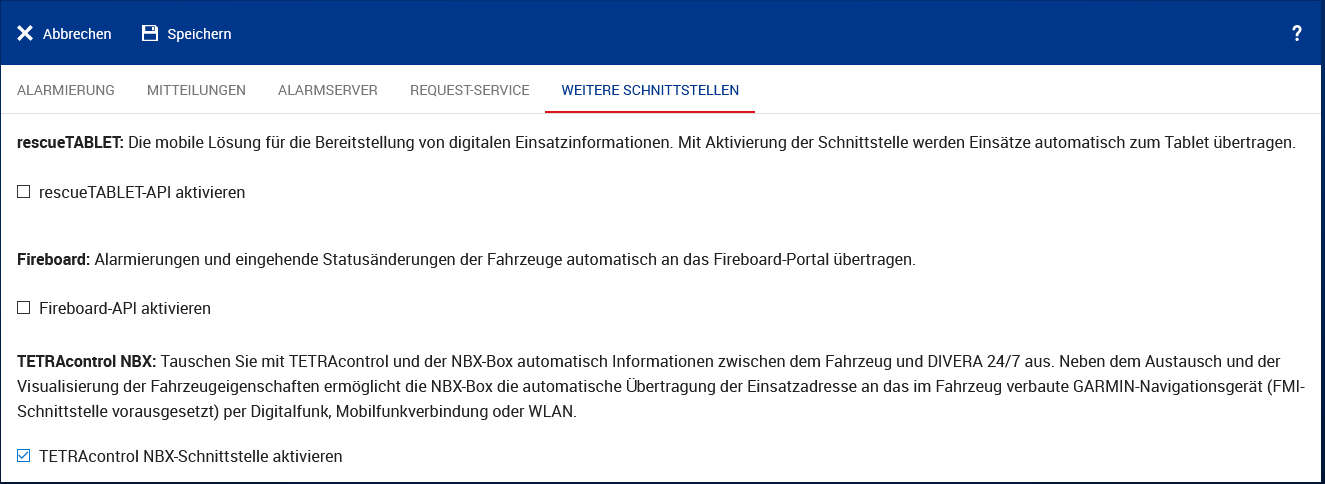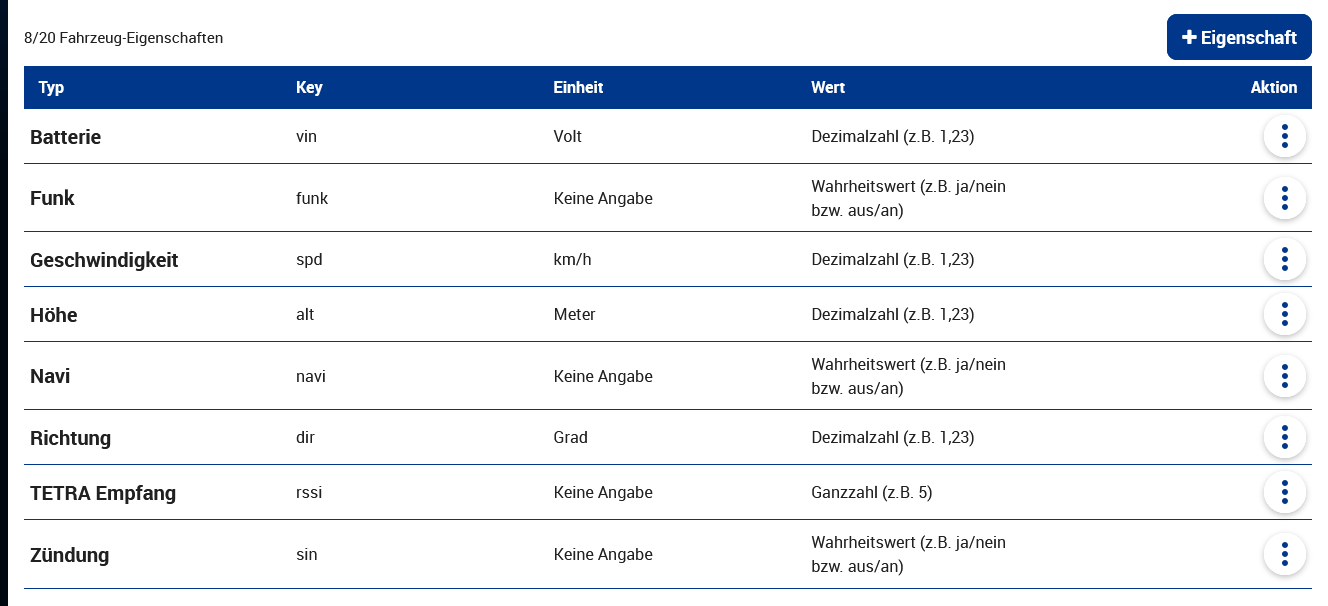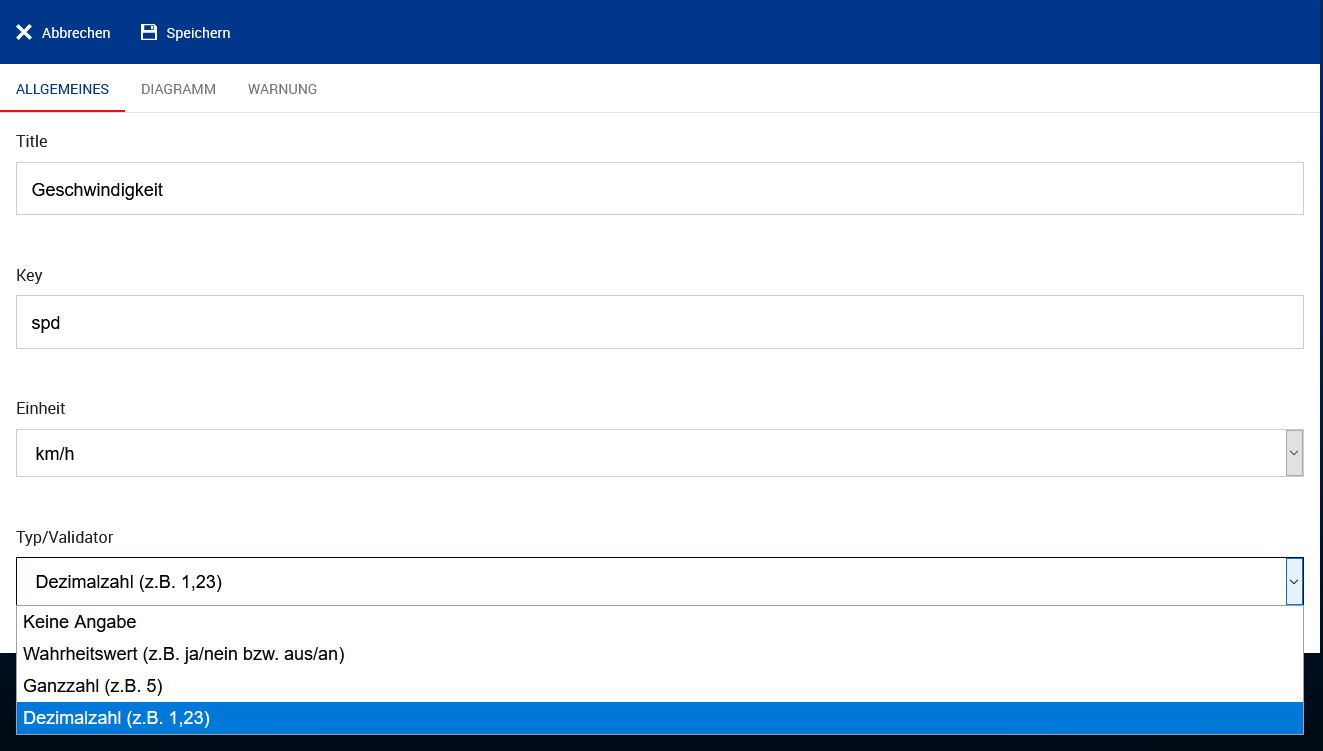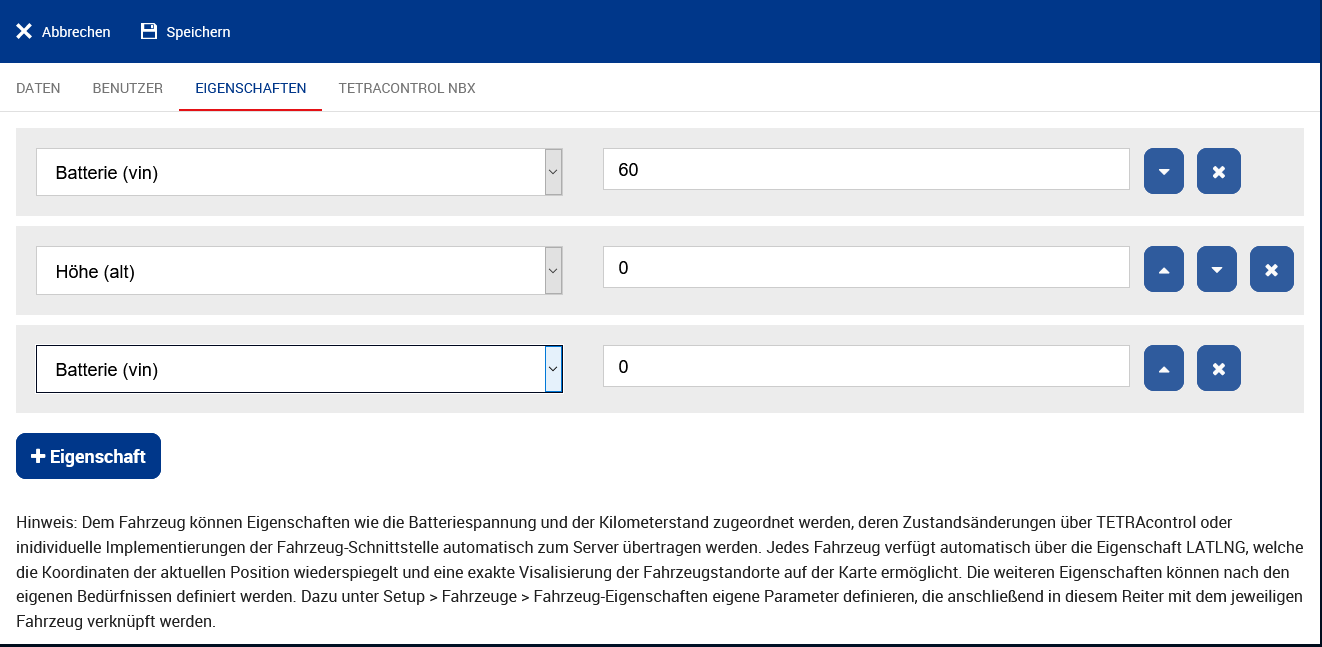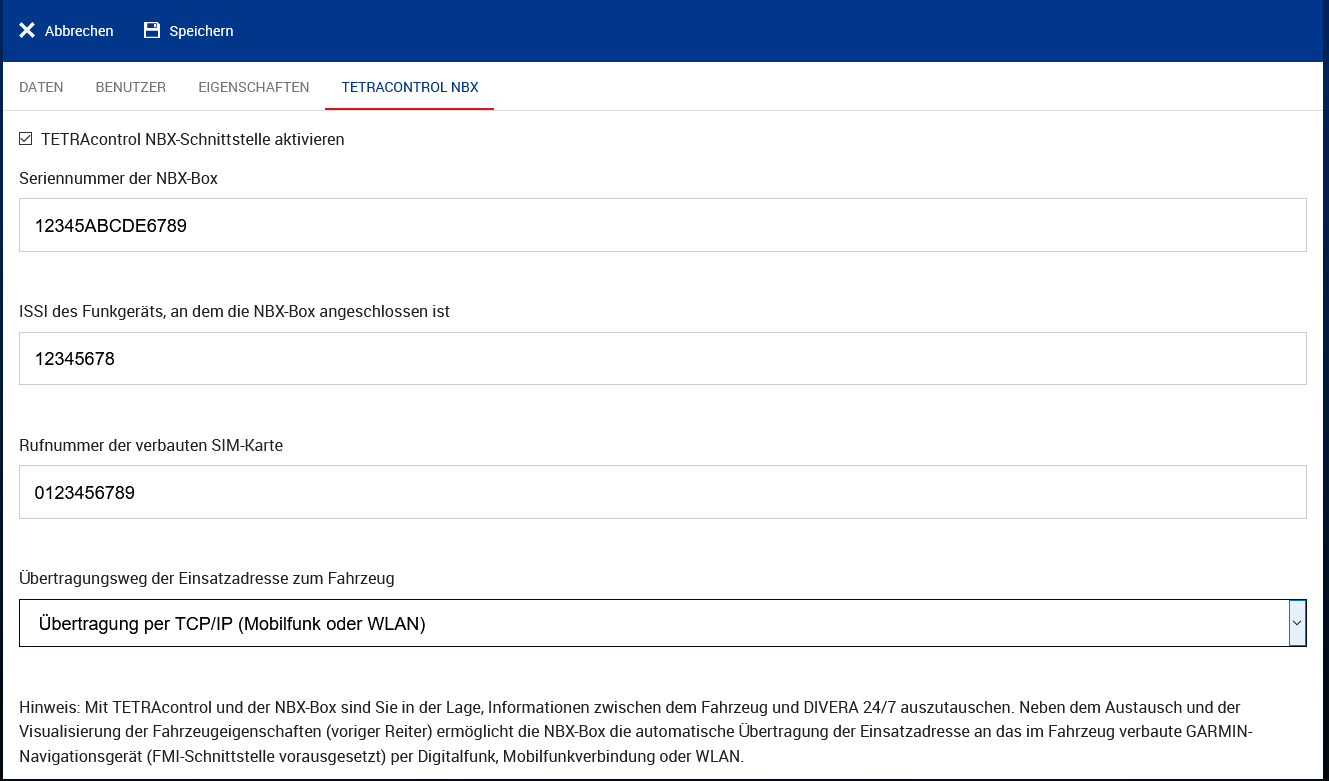Der Austausch des Einsatzortes erfolgt bei der Alarmierung automatisch zwischen dem DIVERA 24/7-Server und der TETRAcontrol NBX-Box (Status3IT GmbH) zum Garmin-Navigationsgerät.
Die Adresse wird automatisch an das Navi übertragen, das den Einsatzort automatisch als Ziel der Route annimmt. Das Garmin erhält außerdem weitere Infos zum Einsatz, z.B. Stichwort und Lagemeldung.
Das Navigationsgerät muss über eine FMI-Schnittstelle (ab Version 3.1) verfügen. Als Navi eigenen sich z.B. Garmin SmartDrive 50/60/70LMT, Garmin DriveAssist 50LMT und Garmin dēzl 570LMT/760LMT/770LMT.
Die Übertragung ist über verschiedene Wege möglich, auch für Nicht-BOS-Organisationen und Unternehmen:
- SDS-Empfang über das Digitalfunkgerät
- Mobile Internetverbindung der NBX-Box
- SMS-Empfang über die Mobilfunkverbindung der NBX-Box
- WLAN-Verbindung am Standort
Einrichtung des Fahrzeugprofils zum Empfang von Fahrzeugdaten
Achtung
Damit die Kommunikation mit der TETRAcontrol NBX-Box möglich ist, muss die ALARM oder PRO Version gebucht werden. Eine Nutzung mit der FREE Version ist nicht möglich.